通過 iOS “快速開始”功能將數據傳輸到新的 iPhone 14
不少小伙伴的最新款 iPhone 14 系列機型已經拿到手上,如果你準備將舊 iPhone 中的數據轉移到新 iPhone,可以通過 iOS 系統自帶的“快速開始”功能。
數據遷移之前請注意:
1.新舊 iPhone 都需要運行 iOS 11 或更高版本的系統。其中新 iPhone 的版本不能低于舊 iPhone 版本,或兩者版本一致。
2.使用“快速開始”的過程會同時占用兩臺設備,因此請務必選擇在幾分鐘內都不需要使用當前設備的時候進行設置。
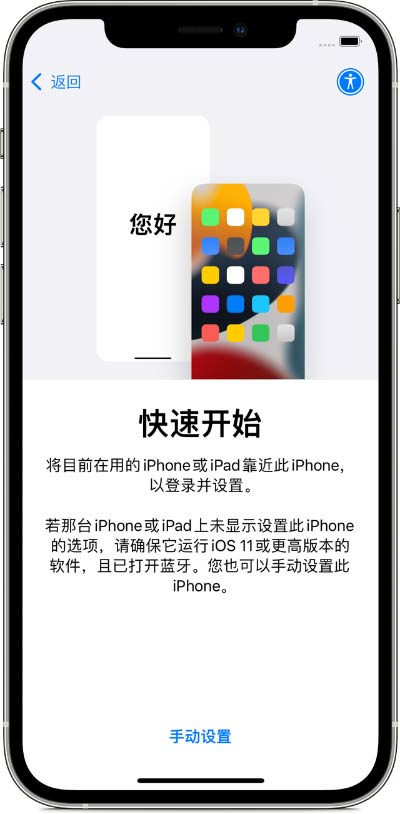
遷移步驟:
1.將新設備開機,并將它放在當前設備旁邊。
2.當前設備上會出現一個屏幕,這個屏幕上會提供使用您的 Apple ID 設置新設備的選項。確保這就是您要使用的 Apple ID,然后輕點“繼續”。如果您沒有看到這一選項而無法在當前設備上繼續操作,請確保藍牙已打開。
3.等待新設備上出現動畫。拿起當前設備并置于新設備上方,然后使動畫居中位于取景器內。
4.等待提示“在新 [設備] 上完成”的信息出現。如果您無法使用當前設備的攝像頭,請輕點“手動驗證”,然后按照屏幕上的步驟操作。
5.系統提示在新設備上輸入當前設備的鎖屏密碼時,請輸入相應鎖屏密碼。然后,按照說明在新設備上設置面容 ID 或觸控 ID。
6.當您看到“從 [設備] 傳輸數據”屏幕時,輕點“繼續”,以開始將您的數據從舊設備傳輸到新設備。
將兩臺設備相鄰放置并插接電源,直到數據遷移過程完成為止。完成傳輸所需的時間取決于多個因素,例如網絡狀況和傳輸的數據量。
可遷移的數據包括:
所有數據,包括照片、文件、備忘錄、微信等第三方應用的數據、iPhone 設置及屏幕排列等數據,全都可以遷移。
交通卡、銀行卡則需要在新的 iPhone 上登錄同一個 Apple ID 之后,在錢包應用中選取“曾添加過的卡片”來重新加卡。
新 iPhone 錯過了遷移步驟,如何重新觸發?
如果在新 iPhone 上,已經跳過了遷移步驟,仍然想進行數據遷移,可以將新 iPhone 從設置-通用-傳輸或還原 iPhone 中抹掉(抹掉之后數據無法恢復),然后再開機重新觸發遷移選項。
- 上一篇
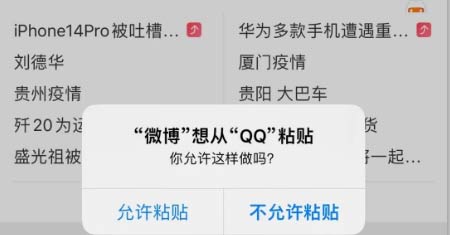
蘋果 iOS 16 復制粘貼確認彈窗太煩怎么辦?iOS16粘帖彈窗解決辦法
蘋果 iOS 16 正式版帶來了全新的鎖屏小部件、電量百分比顯示等,易用性進一步提高。iOS 16功能雖好但其中復制粘貼彈窗的問題卻備受吐槽,每次從一個APP粘貼內容至另一個APP,iPhone都會彈出窗口詢問是否允許。雖然說有彈窗
- 下一篇
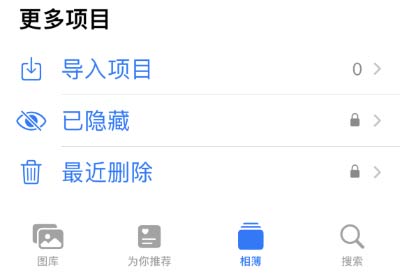
iOS 16 相冊隱藏功能更好用了:需要面容 ID 驗證才能查看
iOS 16 系統為用戶帶來全新體驗:包括全新鎖定屏幕,用戶可以創建多個不同的鎖定屏幕,設定各自的背景、風格和字體,并輕松切換;還有更智能的實況文本,支持一鍵摳圖,也可以識別視頻中的文字等等;還為全面屏 iPhone 加入了電池百
